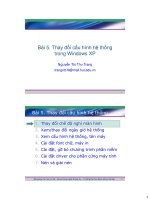Bài 5. Thay đổi cấu hình hệ thống trong Windows XP pdf
Bạn đang xem bản rút gọn của tài liệu. Xem và tải ngay bản đầy đủ của tài liệu tại đây (1.42 MB, 25 trang )
1
1
Bi 5. Thay đi cu hnh h thng
trong Windows XP
Nguyn Th Thu Trang
2
Bài giảng Tin học cơ sở - Khoa Công nghệ thông tin - Trường Đại học Bách Khoa Hà Nội
2
Bi 5. Thay đi cu hnh h thng
1. Thay đi ch đ ngh mn hnh
2. Xem/thay đi ngy gi h thng
3. Xem cu hnh h thng, tên my
4. Ci đt font ch, my in
5. Ci đt, g b chương trnh phn mm
6. Ci đt driver cho phn cng my tnh
7. Nén v giải nén
2
3
1. Thay đi ch đ ngh mn hnh
C1:
Nhn chut phi vo mt
khong trng trên mn hnh
Chn Properties
Chn tab Screen Saver
C2:
Vo Start Control Panel
Vo Display
Chn tab Screen Saver
4
1. Thay đi ch đ ngh mn hnh (2)
Trong Screen saver, chọn
chương trnh hin th mong
mun, c th quan st
trong mn hnh pha trên
Thit lp khoảng thi gian
ch đ xut hin chương
trnh hin th trong ô Wait
(mc đnh l 10 pht)
Nhn nt OK.
3
5
1. Thay đi ch đ ngh mn hnh (3)
C th thit lp mt s
tnh năng nâng cao bng
cch nhn vo nt
Settings
C th nhn Preview đ
xem trước cch hin th
này cho ton mn hnh.
Nu chọn vo ô On
resume, password
protect ngha l khi quay
tr li lm vic, ngưi
dng cn g mt khu
6
1. Thay đi ch đ ngh mn hnh (4)
Mt s chương trnh ngh mn hnh thông
dng c sn trong Windows XP
Cc chương trnh khc xem trong mn hnh
pha trên hoc nhn nt Preview
3DText: Hin th dng ch 3D theo mt hiu
ng no đ. Nhn vo Settings đ thay đi
mt s thit lp
• Custom Text: G đon văn bn mun hin th
• Rotation Type: Kiu quay
4
7
1. Thay đi ch đ ngh mn hnh (5)
My Pictures SlidesShow: Hin th cc tp
nh ca bn theo mt hiu ng no đ
• Mc đnh ly nh trong My Documents\My Pictures
• Thay đi mt s thit lp bng cch nhn vo nt
Settings
– How often should picture change?: Thi gian mt nh
hin th, mc đnh l 6 giây.
– How big should picture be?: Kch thưc hin th ca
nh, mc đnh l 90% mn hnh.
– Use pictures in this folder: Nhn nt Browse đ chn
thư mc cha nh s hin th.
8
Bài giảng Tin học cơ sở - Khoa Công nghệ thông tin - Trường Đại học Bách Khoa Hà Nội
8
Demo_1
5
9
Bài giảng Tin học cơ sở - Khoa Công nghệ thông tin - Trường Đại học Bách Khoa Hà Nội
9
Bi 5. Thay đi cu hnh h thng
1. Thay đi ch đ ngh mn hnh
2. Xem/thay đi ngy gi h thng
3. Xem cu hnh h thng, tên my
4. Ci đt font ch, my in
5. Ci đt, g b chương trnh phn mm
6. Ci đt driver cho phn cng my tnh
7. Nén v giải nén
10
Bài giảng Tin học cơ sở - Khoa Công nghệ thông tin - Trường Đại học Bách Khoa Hà Nội
10
2. Xem/thay đi ngy gi h thng (2)
C1:
Nhn chut phi vo biu tưng đng h
Khay h thng (gc phi dưi cng)
Chn Adjust Date/Time
C2:
Start Control Panel
Vo Date and Time
Chut
phi
6
11
2. Xem/thay đi ngy gi h thng (2)
Xem/thay đi ngy,
thng, năm trong ô
Date
Xem/thay đi gi,
pht, giây trong ô
Time
Sau đ
Nu thay đi nhn nt
OK đ xc nhn
Nu xem nhn nt
Cancel đ thot
12
2. Xem/thay đi ngy gi h thng (3)
Thông thưng, my tnh
s t đng cp nht gi
theo đng mi gi đ
thit lp
Nu đ sa gi đng m
vn đng h vn chy sai
Thit lp li mi gi
Chn tab Time Zone
Chn (GMT +07:00)
Bangkok, Hanoi, Jakarta
7
13
Bài giảng Tin học cơ sở - Khoa Công nghệ thông tin - Trường Đại học Bách Khoa Hà Nội
13
2. Xem/thay đi ngy gi h thng (4)
Chuyn cch hin th ngy
gi, s, tin t theo kiu
Vit Nam
Start Control Panel
Vo Regional and Language
Options
Trong tab Regional Options
• Chn Vietnamese trong
Standards and formats
• Chn Vietnam trong Location
Nhn OK
14
Thay đi cch hin th theo VN - Kt quả
8
15
Bài giảng Tin học cơ sở - Khoa Công nghệ thông tin - Trường Đại học Bách Khoa Hà Nội
15
Demo_2
16
Bài giảng Tin học cơ sở - Khoa Công nghệ thông tin - Trường Đại học Bách Khoa Hà Nội
16
Bi 5. Thay đi cu hnh h thng
1. Thay đi ch đ ngh mn hnh
2. Xem/thay đi ngy gi h thng
3. Xem cu hnh h thng, tên my
4. Ci đt font ch, my in
5. Ci đt, g b chương trnh phn mm
6. Ci đt driver cho phn cng my tnh
7. Nén v giải nén
9
17
Bài giảng Tin học cơ sở - Khoa Công nghệ thông tin - Trường Đại học Bách Khoa Hà Nội
17
Xem cu hnh h thng
Nhn chut phi
vo My Computer
trên mn hnh
Desktop, chn
Properties
Thông tin
chung
18
Xem/thay đi tên my
Chọn tab Computer
Name
Full computer
name: Tên my
Đ thay đi tên
my, nhn nt
Change v g tên
mới vo
10
19
Bài giảng Tin học cơ sở - Khoa Công nghệ thông tin - Trường Đại học Bách Khoa Hà Nội
19
Demo_3
20
Bài giảng Tin học cơ sở - Khoa Công nghệ thông tin - Trường Đại học Bách Khoa Hà Nội
20
Bi 5. Thay đi cu hnh h thng
1. Thay đi ch đ ngh mn hnh
2. Xem/thay đi ngy gi h thng
3. Xem cu hnh h thng, tên my
4. Ci đt font ch, my in
5. Ci đt, g b chương trnh phn mm
6. Ci đt driver cho phn cng my tnh
7. Nén v giải nén
11
21
4.1. Ci đt font ch
Đ ci đt font ch, cn c cc tp font
ch (tải trên mng hoc sao chép ca
ngưi khc) đt trong mt thư mc no đ
trên my (v d VNFont)
22
4.1. Ci đt font ch (2)
C1:
Sao chp (copy) cc tp font vo thư mc C:\Windows\Fonts
Nu font đ c, h thng s yêu cu g b font c đ ci đt
phiên bn mi, nhn OK đ tip tc
Ch ci đt
12
23
4.1. Ci đt font ch (3)
C2:
Vo Start Control Panel
Vo Fonts
Vo menu File Install New
Font
Chn đa cha thư mc
cha cc tp font trong
Drives
Chn thư mc cha cc tp
font trong Folders
Danh sch font lit kê trên
List of Fonts Nhn nt
Select All
Nhn OK
24
4.2. Xa font ch
Vo Start Control Panel
Vo Fonts
Chọn cc font cn xa v nhn nt Delete
(như xa tp tin bnh thưng)
Xc nhn xa
13
25
4.3. Ci đt my in
Vo Start Printers and Faxes
Chọn Add a printer trong Printer Tasks (ô tc
v bên tri)
26
4.3. Ci đt my in (2)
Nhn nt Next
Nu my in ni trc tip
với my tnh ca bn,
chọn Local printer
attached to this
computer
Nu my in ni với my
tnh khc trong mng,
chọn A network
printer, or a printer
attached another
computer
14
27
4.3. Ci đt my in (3)
Ch đ h điu
hnh tm my in
Ch cho đa ci
my in (c km
khi mua) đ
Windows ci driver
28
Bài giảng Tin học cơ sở - Khoa Công nghệ thông tin - Trường Đại học Bách Khoa Hà Nội
28
Demo_4
15
29
Bài giảng Tin học cơ sở - Khoa Công nghệ thông tin - Trường Đại học Bách Khoa Hà Nội
29
Bi 5. Thay đi cu hnh h thng
1. Thay đi ch đ ngh mn hnh
2. Xem/thay đi ngy gi h thng
3. Xem cu hnh h thng, tên my
4. Ci đt font ch, my in
5. Ci đt, g b chương trnh phn mm
6. Ci đt driver cho phn cng my tnh
7. Nén v giải nén
30
5. Ci đt, g b chương trnh phn mm
Vo Start Control Panel
Vo Add or Remove Programs
16
31
5.1. Ci đt chương trnh phn mm
Chọn Add New Programs thanh bên tri
C 2 la chọn
Ci đt chương trnh phn mm t đa CD: Nhn nt CD or
Floppy sau đ nhn Next v lm theo hưng dn.
Ci đt phn mm t Microsoft, b sung thêm cho Windows XP,
ti t Internet qua Windows Update: Nhn Windows Update
32
5.1. Ci đt chương trnh phn mm (2)
Trong nhiu trưng hp, b ci đt ca
chương trnh đ trong đa cng
Vo thư mc cha b ci đt
Tm tp ci đt thông thưng l install.exe
hoc setup.exe hoc tên_chương_trnh.exe
(hoc .msi).
Nhn đp vo tp ci đt
Lm theo hưng dn
17
33
5.2. G b chương trnh phn mm
Chọn Change or Remove Programs thanh bên tri
La chọn chương trnh phn mm đ ci đt trong danh
sch Currently installed programs
Nhn nt Remove đ g b hoc Change đ thay đi
Chọn Yes đ xc nhn s g b
34
Demo_5
18
35
Bi 5. Thay đi cu hnh h thng
1. Thay đi ch đ ngh mn hnh
2. Xem/thay đi ngy gi h thng
3. Xem cu hnh h thng, tên my
4. Ci đt font ch, my in
5. Ci đt, g b chương trnh phn mm
6. Ci đt driver cho phn cng my tnh
7. Nén v giải nén
36
6. Ci đt phn cng
1. Kết nối phần cứng
và máy tính
2. Có thể phải cài
đặt driver cho phn
cng va kt ni
19
37
Ci đt driver
Nhn chut phải vo My
Computer
Chọn Properties
Chọn tab Hardware
Nhn nt Device Manager
Kéo xung tm Other Devices,
tm phn c du hi chm mu
vng tc l chưa ci driver
38
Ci đt driver (2)
Nhn chut phi vo thiết b cần ci,
chn Update Driver
Ch cho đa ci thiết b vo CD
20
39
Bài giảng Tin học cơ sở - Khoa Công nghệ thông tin - Trường Đại học Bách Khoa Hà Nội
39
Demo_6
40
Bài giảng Tin học cơ sở - Khoa Công nghệ thông tin - Trường Đại học Bách Khoa Hà Nội
40
Bi 5. Thay đi cu hnh h thng
1. Thay đi ch đ ngh mn hnh
2. Xem/thay đi ngy gi h thng
3. Xem cu hnh h thng, tên my
4. Ci đt font ch, my in
5. Ci đt, g b chương trnh phn mm
6. Ci đt driver cho phn cng my tnh
7. Nén v giải nén
21
41
Lưu tr nhiu hơn
Trao đi d liu thun tin hơn qua email, internet
7. Nén v giải nén
Nén mt tệp tin
thnh tệp có kích cỡ
nhỏ hơn m không
mt dữ liệu
Nén mt thư mục
thnh mt tệp tin duy
nht
42
7.1. S dng chương trnh nén ca Windows
Nén
22
43
7.1. S dng chương trnh nén ca Windows
Gii nn:
M tp nn, chn Extract All files ô tc v
44
7.2. S dng chương trnh Winrar
Ci đt winrar vo my trước khi thao tc
Nén với phn m rng l .zip hoc .rar
23
45
Cách nén
Nhn chut phải vo thư mc/tp/cc tp mun nén
Chọn Add to ten_thu_muc hoc ten_tep nu mun nén ngay
Chọn Add to archive nu mun thay đi mt s thông s nén
Dung lưng
thc s
Dung lưng
sau khi nn
46
Mt s thông s khi nén
Archive name: Tên tp
sau khi nén. Bn c th
nhn nt Browse đ
chọn thư mc cha tp
sau khi nén
Archive format: Đnh
dng nén l rar hay zip
Compression method:
Phương thc nén
24
47
Mt s thông s khi nén (2)
Chọn tab Advanced
Nhn Set password nu
mun thit lp mt khu cho
tp nén
Split to volumes, bytes
Nu mun chia thnh
nhiu tp nn
La chn kch thưc cho
mi phn
48
Giải nén
Sau khi nén, ta c th tin hnh giải nén đ khôi
phc đi tưng ban đu:
Extract Here: Gii nn ti thư mc
hin ti
Extract to ten_thu_muc: Gii nn
vo thư mc ten_thu_muc (thưng
ly luôn tên tp nn) trong thư mc
hin ti
Extract files: Cho php la chn nơi
gii nn v mt s thông s khc
25
49
Bài giảng Tin học cơ sở - Khoa Công nghệ thông tin - Trường Đại học Bách Khoa Hà Nội
49
Demo_7